總結:是否有任何簡單的方法可以從Windows 10 / 8.1 / 8/7計算機恢復圖片,歌曲,電影等媒體文件? 媒體數據丟失可能是由多種原因引起的。 如何恢復媒體文件? 不用擔心 這篇文章將向您介紹最佳的媒體文件恢復,以幫助您恢復丟失的文件。
各種原因都可能導致計算機上的媒體數據丟失,例如硬件或系統故障,錯誤的操作,軟件損壞,病毒和惡意軟件等。 實際上,我們所有人都面臨著這場災難。

作為普通用戶,如果無法從回收站中找到媒體文件,則可能不知道如何恢復它們。 如果您找到有用的數據恢復工具,則介質恢復將非常容易。 事實是,許多計算機生產商還提供了自己的介質恢復服務,例如Dell恢復介質,Lenovo恢復介質,HP恢復介質等。

如果您想快速找到所有丟失的媒體文件,我們首先在這裡推荐一個出色的數據恢復工具, Aiseesoft數據恢復。 它具有輕鬆從Windows 10 / 8.1 / 7計算機恢復已刪除/丟失的媒體文件的功能。 無論您是要還原錯誤刪除的圖像,還是要丟失丟失的音頻/視頻文件,此媒體恢復都是您的最佳幫助。
使用推薦的媒體恢復軟件,您可以方便地在Windows PC上恢復所有媒體文件。 它與任何流行的Windows系統兼容,例如Windows 10 / 8.1 / 8/7 / XP / Vista。 只需免費下載它,並按照以下指南恢復媒體文件。
步驟 1 啟動媒體恢復工具
在計算機上下載,安裝和運行此功能強大的媒體數據恢復。 您可以使用上面的下載按鈕直接下載它。

步驟 2 選擇數據類型和硬盤
進入主界面時,您可以看到一些關鍵數據類型和硬盤驅動器位置。 在此步驟中,您需要選擇媒體數據類型和要在其中恢復數據的位置。 例如,如果要還原照片,可以標記圖像選項。
步驟 3 掃描已刪除/丟失的媒體文件
該介質恢復軟件提供了兩種掃描方式,即“快速掃描”和“深度掃描”。 選擇數據類型和硬盤驅動器後,可以首先單擊“快速掃描”以快速搜索丟失的媒體文件。

步驟 4 恢復媒體數據
完成掃描過程將需要一些時間。 如果選擇深度掃描,則將花費更多時間。 之後,您會看到所有丟失的媒體文件都在界面中列出。 要快速查找所需的數據,可以使用“過濾器”功能。

選擇要還原的所有媒體文件,然後單擊“恢復”按鈕以進行媒體數據恢復。
如上所述,許多計算機生產商都提供數據備份和還原應用程序。 您可以使用它來備份計算機上的重要文件。 在這種情況下,您可以依靠它進行媒體恢復。 這裡我們以Dell Media Recovery為例。
Dell Backup and Recovery是一個備份和恢復應用程序,可以幫助您備份和保護Dell計算機上的所有類型的數字文檔和內存。 對於某些新的Dell台式機和筆記本電腦,此媒體恢復應用程序已預安裝。 否則,您可以將Dell DataSafe或Dell Backup and Recovery Manager(DBRM)升級到Dell Backup and Recovery。
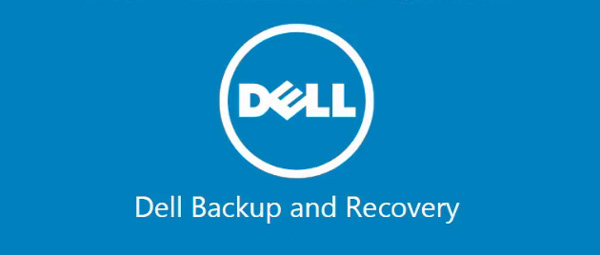
它主要用於防止數據丟失。 無論您是面對錯誤的數據刪除,病毒攻擊,軟件損壞,硬件故障還是其他緊急情況,都可以使用它來還原有價值的文件。
對於許多Dell用戶而言,備份很容易,但是在數據丟失後卻不知道如何查找和還原備份。 本部分將向您展示如何訪問Dell備份和還原以及進行介質恢復。
媒體推薦 F12 在計算機啟動過程中,從啟動菜單中選擇“戴爾備份和恢復”。
媒體推薦 F8 在啟動過程中(啟動屏幕)
選擇“修復計算機”
從菜單中選擇“戴爾備份和恢復” 恢復選項菜單
步驟 1 進入主界面時,找到並單擊 恢復 稱號。
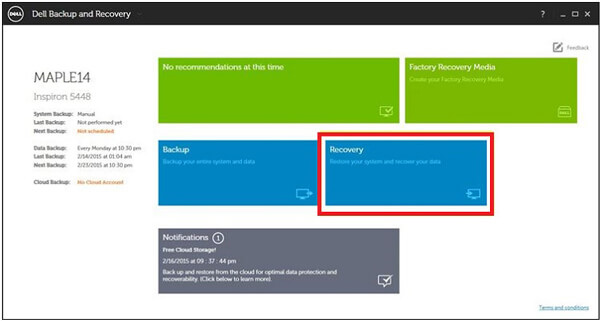
步驟 2 選擇您的首選備份,然後單擊 重新啟動.
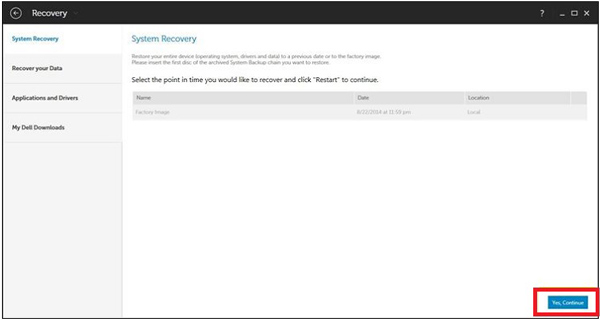
步驟 3 您將看到一個新的彈出窗口,其中顯示“請仔細選擇系統備份。比所選的系統備份新的任何系統備份都將被刪除。是否要繼續?” 請點擊 是 確認恢復媒體數據的操作。
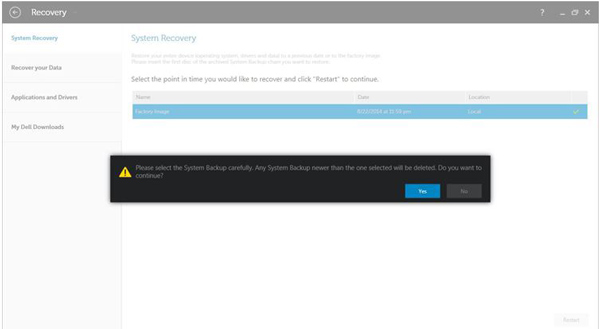
我們已經在本頁討論了媒體恢復。 我們建議使用專業的媒體恢復工具來幫助您恢復丟失的媒體文件。 此外,我們為您提供有關Dell介質恢復的基本介紹。 如果您使用的是HP,聯想,東芝,華碩或其他品牌,則可以找到類似的備份和還原應用程序。 如果您還有任何疑問,可以給我們留言。